Как на ноутбук установить vpn
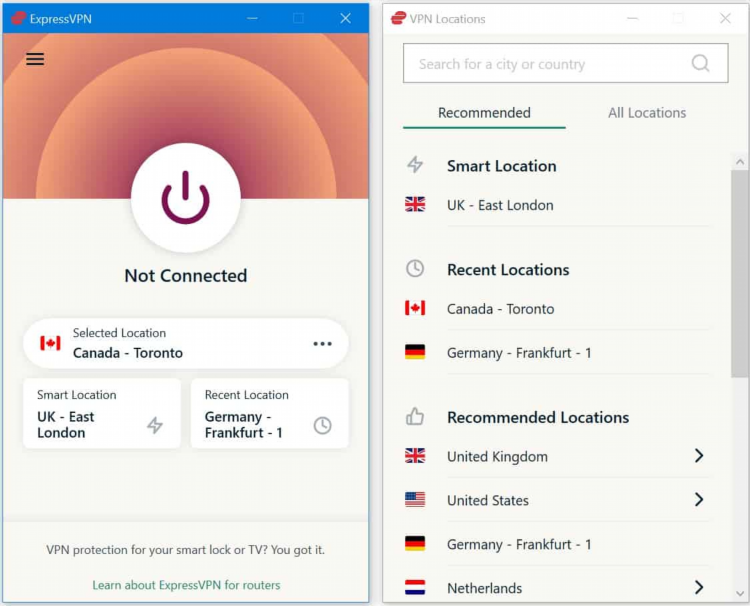
Как на ноутбук установить VPN: пошаговое руководство
Что такое VPN и зачем он нужен
VPN (Virtual Private Network — виртуальная частная сеть) — это технология, обеспечивающая защищённое и зашифрованное соединение между устройством и интернетом. Она используется для защиты данных, обхода региональных ограничений и обеспечения конфиденциальности в сети. Установка VPN на ноутбук позволяет зашифровать трафик и скрыть реальный IP-адрес.
Основные способы установки VPN на ноутбук
1. Установка VPN через стороннее приложение
Большинство популярных VPN-сервисов предоставляют собственные приложения для Windows, macOS и других операционных систем. Для установки необходимо:
-
Выбрать надёжного поставщика VPN-услуг (например, NordVPN, ExpressVPN, ProtonVPN).
-
Перейти на официальный сайт выбранного сервиса.
-
Скачать версию клиента для нужной операционной системы.
-
Установить приложение, следуя инструкциям установщика.
-
Запустить приложение и пройти авторизацию.
-
Выбрать сервер и активировать VPN-соединение.
Этот способ является наиболее удобным и не требует дополнительных настроек.
2. Настройка VPN вручную через системные средства
Windows:
-
Открыть меню «Параметры» → «Сеть и интернет» → «VPN».
-
Нажать кнопку «Добавить подключение VPN».
-
В поле «Поставщик VPN» выбрать «Windows (встроенный)».
-
Ввести имя подключения, адрес сервера, тип VPN и данные учётной записи.
-
Сохранить настройки и подключиться к сети.
macOS:
-
Открыть «Системные настройки» → «Сеть».
-
Нажать кнопку «+», выбрать интерфейс «VPN».
-
Указать тип VPN (например, IKEv2, L2TP или PPTP).
-
Ввести адрес сервера, имя пользователя и пароль.
-
Сохранить настройки и подключиться.
3. Использование встроенного VPN в браузерах
Некоторые браузеры (например, Opera) имеют встроенные VPN-функции. Для использования встроенного VPN:
-
Установить или открыть браузер Opera.
-
Перейти в настройки конфиденциальности.
-
Активировать опцию VPN.
-
Начать безопасный просмотр через встроенное VPN-соединение.
Этот способ удобен для ограниченного применения, но не шифрует весь трафик устройства.
4. Подключение к корпоративному VPN
При работе в корпоративной сети возможно использование служебного VPN-доступа. Настройка производится с учётом политик безопасности организации и может включать установку сертификатов, использование токенов или двухфакторной аутентификации.
Как на ноутбук установить VPN через OpenVPN
OpenVPN — это открытый протокол и клиент с высоким уровнем безопасности. Установка включает следующие шаги:
-
Скачать OpenVPN-клиент с официального сайта.
-
Установить программу на ноутбук.
-
Получить конфигурационные файлы (обычно с расширением .ovpn) от VPN-провайдера.
-
Поместить файлы в директорию конфигурации клиента.
-
Запустить клиент и выбрать нужный профиль подключения.
-
Ввести учётные данные, если требуется, и установить соединение.
OpenVPN позволяет гибко настраивать параметры безопасности и используется в профессиональной среде.
Преимущества использования VPN на ноутбуке
-
Шифрование трафика и защита личных данных при подключении к публичным сетям Wi-Fi.
-
Скрытие IP-адреса и реального местоположения.
-
Доступ к контенту, ограниченному по региону.
-
Безопасная работа с корпоративными ресурсами через зашифрованное соединение.
Возможные проблемы при установке VPN
-
Конфликты с антивирусным или фаервол-программным обеспечением.
-
Блокировка портов со стороны интернет-провайдера.
-
Неверные настройки или устаревшие конфигурационные файлы.
-
Ограничения на уровне операционной системы или политики безопасности.
В случае возникновения проблем рекомендуется обратиться к технической поддержке VPN-провайдера или проверить официальную документацию.
FAQ
Какой способ установки VPN считается самым надёжным?
Использование официального приложения от авторитетного VPN-провайдера обеспечивает наибольшую стабильность и безопасность.
Можно ли установить VPN бесплатно?
Существуют бесплатные VPN-сервисы, однако они часто имеют ограничения по скорости, объёму трафика и количеству серверов. При выборе бесплатного решения следует учитывать риски, связанные с конфиденциальностью.
Как проверить, работает ли VPN на ноутбуке?
Для проверки можно воспользоваться онлайн-сервисами, отображающими IP-адрес (например, whatismyip.com). Если VPN активен, будет отображён IP-адрес сервера, а не фактическое местоположение устройства.
Можно ли использовать VPN одновременно с антивирусом?
Да, при условии, что антивирус не блокирует VPN-соединение. При возникновении конфликтов необходимо внести VPN-клиент в список исключений.
Насколько безопасно использовать публичные VPN-сервисы?
Безопасность зависит от репутации провайдера, политики конфиденциальности и используемых протоколов. Рекомендуется использовать только проверенные и сертифицированные сервисы.

Впн proxy
Spotify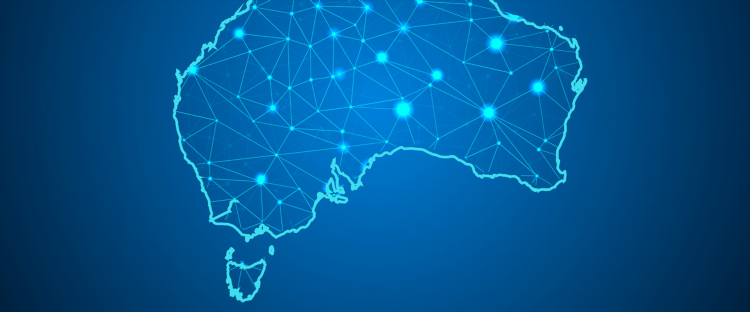
Впн австралия
Геоблоки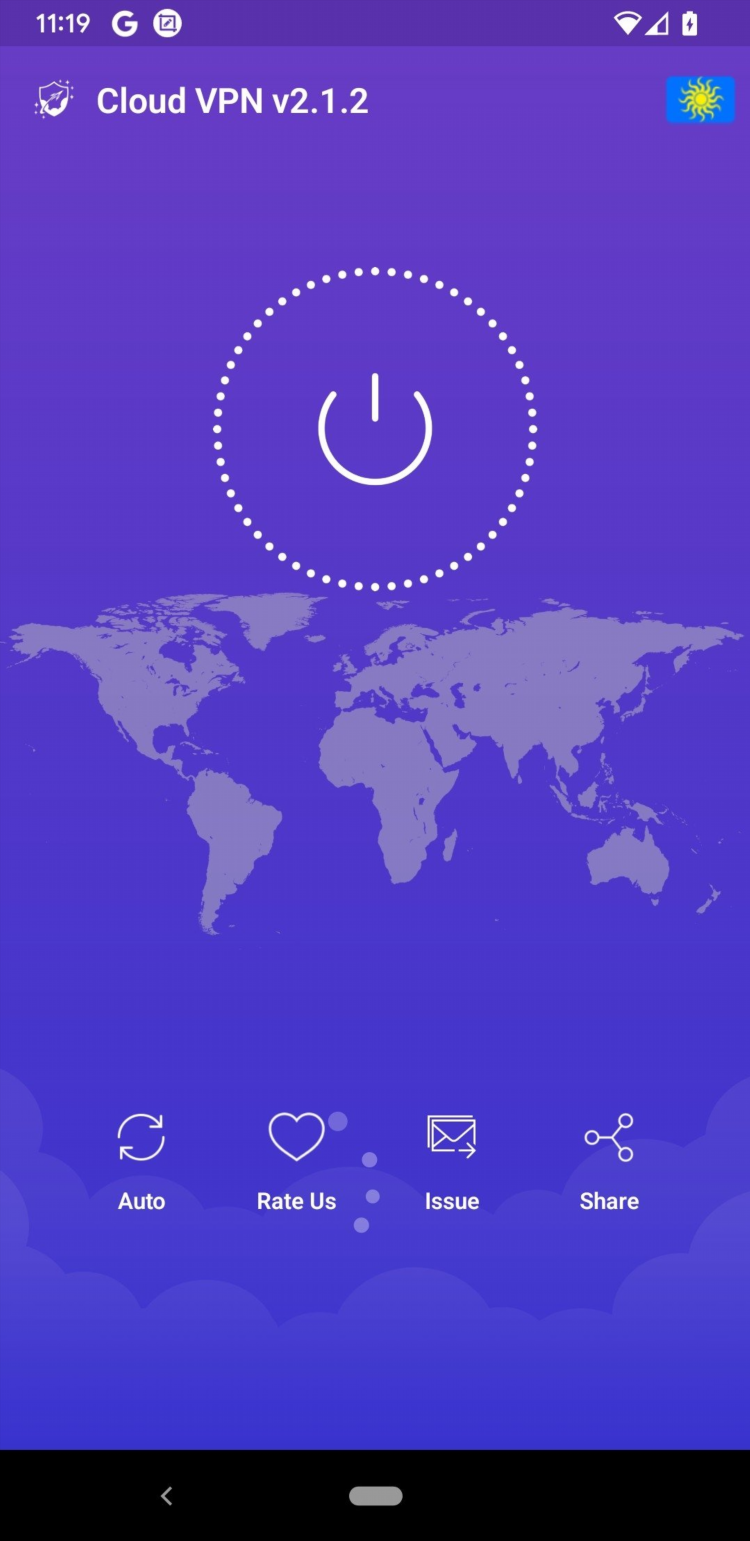
Впн скачать арк
Linux
Vpn tomato отзывы
Тесты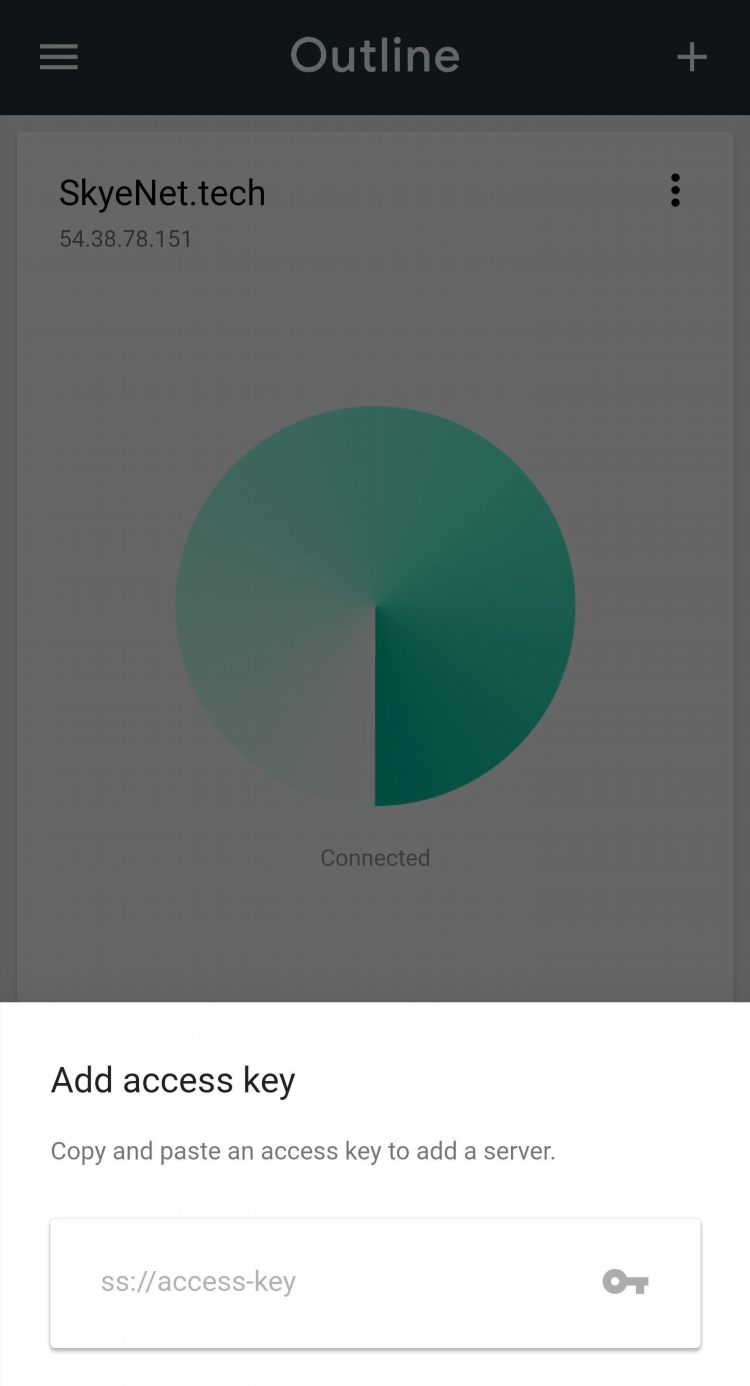
Впн оутлайн
YouTubeИнформация
Посетители, находящиеся в группе Гости, не могут оставлять комментарии к данной публикации.


